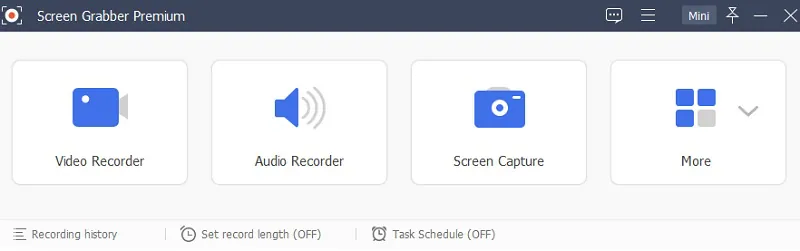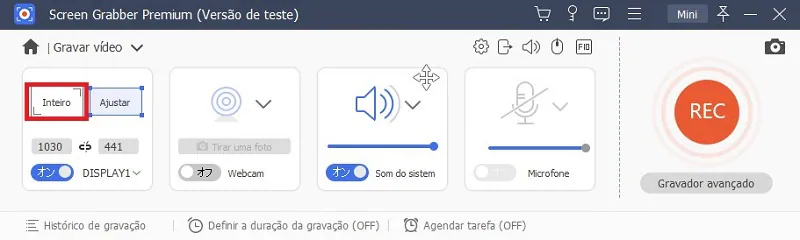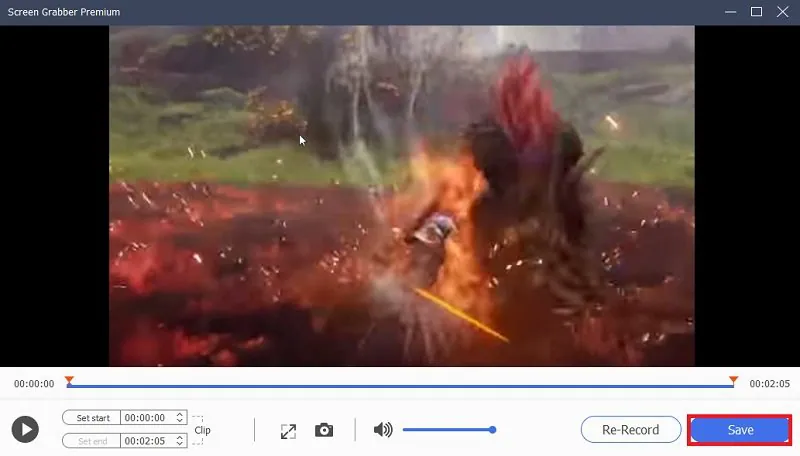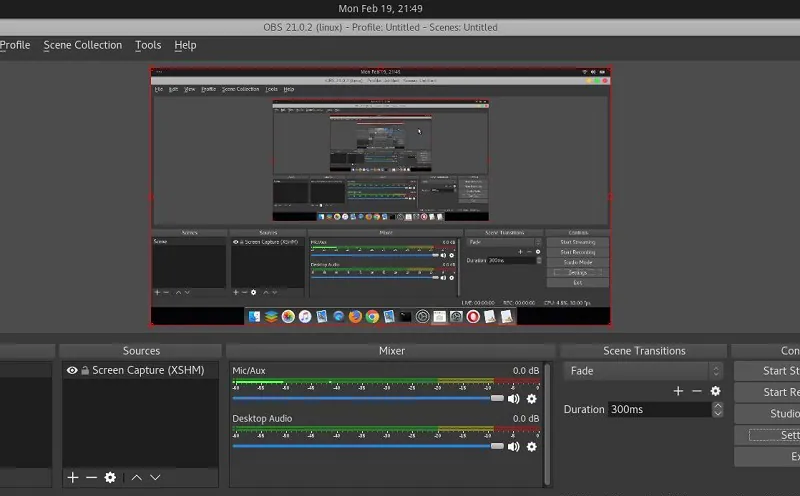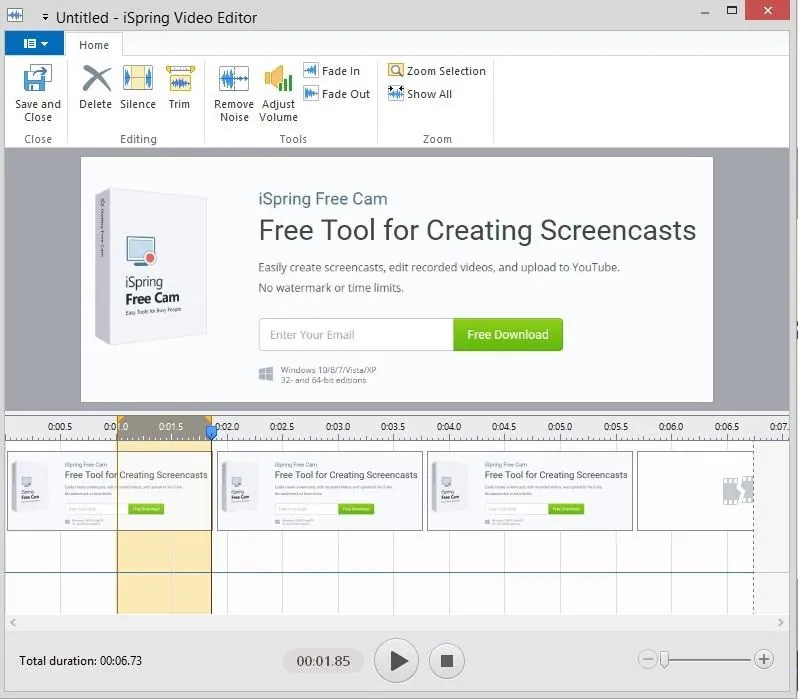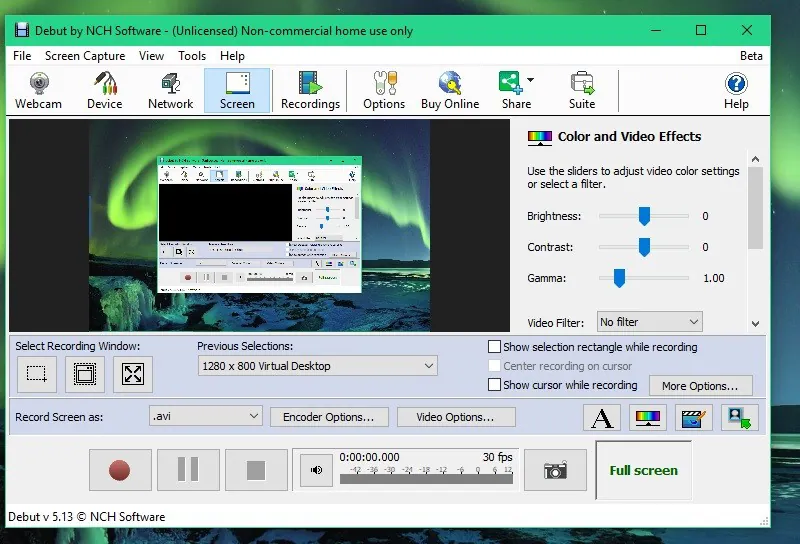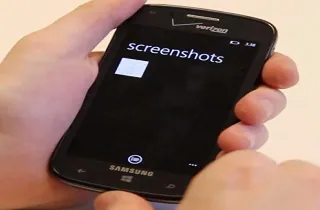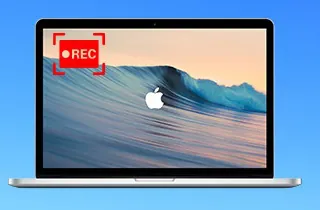录制全屏视频的顶级工具
名单上的第一名是 Screen Grabber Premium.它是顶级软件公司 AceThinker 的产品。如果可用,此工具可用于全屏记录计算机上的所有活动,最高可达 4K 质量。此外,它有多种文件格式可供选择,如 MP4、MOV、WMV 等。除此之外,这个工具非常适合使用,特别是当您想在计算机上录制电影或视频时,因为它的高清质量。事实上,我们为您提供了一些有关如何使用此工具的功能和步骤。
免费下载
Windows 7/8/10
安全下载
主要特征
- 它允许您根据您喜欢的设置记录您的计算机屏幕。
- 万一您只想录制音频,这个工具非常适合您,因为它具有高质量的音频。
- 在录制屏幕时,您可以通过在其上添加注释、文本和线条来编辑录制内容。
- Screen Grabber Premium 有一个任务计划程序,您可以使用它根据自己的喜好安排录制。
- 它有一个屏幕捕获选项,可让您随时捕获计算机屏幕。
Step 1 将工具保存在您的计算机上
首先,您必须通过单击上面可以看到的“下载”按钮之一在您的计算机上安装该工具。启动安装向导并按照指南在您的 PC 上完全安装该工具。之后,打开计算机上的软件以访问其主界面。
Step 2 录制完整的桌面屏幕
接下来,从主界面点击“Video Recorder”按钮,然后选择“Full”在计算机屏幕上录制全屏。之后,点击工具右侧的“录制”按钮开始录制。
Step 3 保存和播放录制的视频
录制完成后,您必须单击浮动工具栏中的“红色”图标以停止录制。然后会弹出一个窗口,显示录制的视频。从这里,点击“保存”按钮将其保存在您的计算机上。右键单击文件名并点击播放以预览您录制的视频。
全屏捕获的替代程序
1. OBS Studio
OBS Studio 是另一种流行的全屏录像机,它是无广告和开源软件。录制和流媒体可以高质量完成。该软件有两个版本,trail 和 pro。 Trail 版本为您提供最少功能的访问,但专业版让您可以访问应用程序的全部潜力。
主要特点
- 音频和视频都可以实时录制和混合。
- 可以根据所需的视频输出设置配置。
- 视频过滤器的存在。
- 各种主题。
- 录制时全屏模式可用
- 可以通过 CPU 的即兴性能完成高质量的录音
- 视频长度不限。但是此功能需要专业版
- 如果存在应用程序的试用版,则只能录制 30 秒的视频
- 软件试用版会有水印
- 由于文件大小,应用程序的设置可能需要一些时间